Inkscape 0.47
4. JAUNAS DATNES IZVEIDOŠANA , DARBĪBAS AR DOKUMENTU
4.5. Objektu izvietošanas palīglīdzekļi
Kā jau minēts, Inkscape piedāvā vairākus saskarnes elementus, kas atvieglo precīzu objektu izvietošanu. Tas var būt īpaši svarīgi tehniskās grafikas darbos, bet var palīdzēt arī brīvākos vektorgrafikas lietojumos, tāpēc ir vērts tos pareizi iestatīt, uzsākot darbu.
Katrai figūrai, ceļam vai grupai ir to iekļaujošais taisnstūra rāmītis jeb robežkaste, kas parādās, kad attiecīgais objekts ir atlasīts. Inkscape novērtē objekta platumu un augstumu pēc robežkastes izmēriem, bet objekta koordinātas – pēc tās apakšējā kreisā stūra koordinātām.
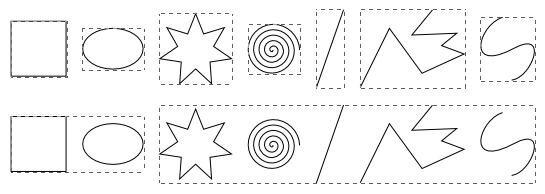
Izvietojot objektus, var piesaistīt robežkastes stūrus, malu viduspunktus un centru dažādām piesaistes līnijām un punktiem.
Zīmējot jaunus objektus vai mainot to formu, būtiski ir arī citi punkti – figūru turi (handles) un ceļu mezgli (nodes), kā arī līnijas, kas šos punktus saista. Attēlā redzama elipse ar trim turiem un ceļš, kas sastāv no astoņiem mezgliem:
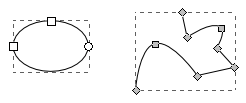
Līnijas un punkti, ko izmanto objektu un punktu izvietošanai, var būt gan īpaši šim nolūkam radīti palīglīdzekļi (režģi, palīglīnijas), gan citi attēla elementi. Šādu precizēto izvietojuma sistēmu sauc par piesaisti (snapping), un tās parametrus iestata, izmantojot piesaistes joslu:
![]()
3.5.1.Režģi (Grids)
Režģis ir regulārs palīglīniju tīkls, līdzīgs burtnīcas vai milimetru papīra rūtiņām, kas pārklāj visu zīmēšanas laukumu.
Inkscape dokumentam var būt viens vai vairāki režģi. To veidu un līniju izvietojumu iestata dialoglodziņa Document Properties cilnē Grids.
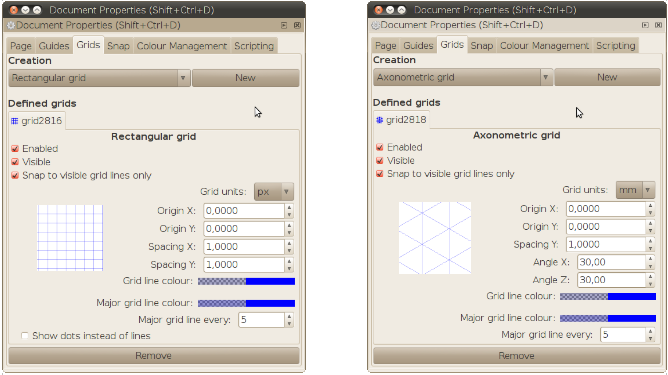
Jaunu režģi definē, izmantojot sadaļas Creation pogu New. Ir pieejami divi režģu tipi – taisnstūra (rectangular) un aksonometriskais (axonometric). Katrs no tiem ir piemērots noteiktu veidu grafikai.
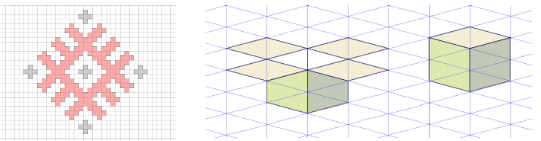
Katru dokumentam definēto režģi var ieslēgt vai atslēgt ar rūtiņu Enabled, parādīt vai slēpt ar rūtiņu Visible. Piesaiste var notikt pie jebkurām vai arī tikai pie pašreizējā tuvinājumā redzamajām režģa līnijām, ko nosaka rūtiņa Snap to visible grid lines only.
Var iestatīt ne tikai līniju izvietojumu, bet arī to krāsas, kā arī izvēlēties attēlot tikai režģa līniju krustpunktus (Show dots instead of lines).
Ja definēts lieks režģis, to var dzēst ar pogu Remove.
Darba gaitā režģus pēc vajadzības parāda vai paslēpj, izmantojot izvēlnes komandu View / Grid vai ar taustiņu # (kas parasti atbilst Shift+3). Ja dokumentam neviens režģis nav definēts, šī komanda izveido jaunu režģi ar noklusētajiem iestatījumiem.
Piesaisti redzamam režģim var atslēgt un ieslēgt ar piesaistes joslas pogu ![]() .
.
3.5.2.Mērjoslas (Rulers) un palīglīnijas (Guides)
Mērjoslas jeb lineāli ir saskarnes joslas, uz kurām atzīmētas X (horizontālās ass) un Y (vertikālās ass) vienības. Tās palīdz novērtēt objektu izmēru un novietojumu, kā arī pašreizējo mērogu. Kā jau noskaidrojām, skaitļi uz mērjoslām ir izteikti tajās mērvienībās, kas norādītas dokumenta iestatījumos. Tās var paslēpt vai parādīt ar izvēlnes komandu View / Show/Hide / Rulers vai ar taustiņu kombināciju Ctrl+R.
Mērjoslas ļauj arī ātri un vienkārši izveidot palīglīnijas – taisnes, kas iet caur noteiktu punktu noteiktā leņķī. Izmantojot atlases rīku ![]() vai ceļu rediģēšanas rīku
vai ceļu rediģēšanas rīku ![]() , horizontālas un vertikālas palīglīnijas var „paņemt” un ievilkt dokumentā no atbilstošās mērjoslas, bet palīglīnijas 45° leņķī- no mērjoslu galiem.
, horizontālas un vertikālas palīglīnijas var „paņemt” un ievilkt dokumentā no atbilstošās mērjoslas, bet palīglīnijas 45° leņķī- no mērjoslu galiem.

Paņemot un velkot ar kādu no šiem diviem rīkiem jau izveidotu palīglīniju, to var pārvietot, pagriezt (pieturot Shift taustiņu), vai pārvietot tās sākumpunktu (origin) (pieturot Ctrltaustiņu):

Izpildot uz palīglīnijas dubultklikšķi, atveras dialoglodziņš, kurā tās novietojumu – tas ir, sākumpunkta koordinātas un leņķi, var vai nu precīzi norādīt (noklusētajā režīmā), vai koriģēt (kad atzīmēta rūtiņa Relative change):
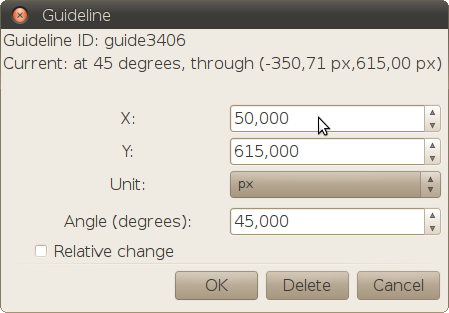
Palīglīnijas var slēpt vai parādīt ar izvēlnes komandu View / Guides vai taustiņu |. Bet, izveidojot jaunu palīglīniju, slēpšana tiek automātiski atslēgta. Palīglīniju krāsas un piesaistes iestatījumi atrodami dialoglodziņa Document Properties cilnē Guides:
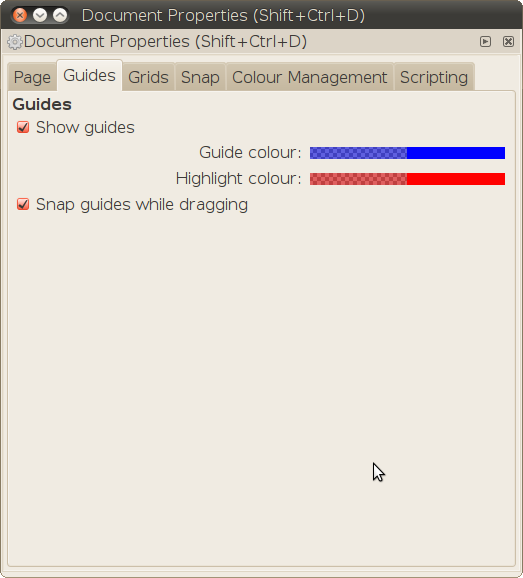
Nevajadzīgas palīglīnijas var:
- ievilkt atpakaļ mērjoslās ar atlases vai ceļu rediģēšanas rīku;
- dzēst ar taustiņu Del, kad attiecīgā palīglīnija ir aktīva;
- dzēst, nospiežot pogu Delete palīglīnijas dialoglodziņā Guideline.
3.5.3.Piesaistes (Snapping) režīmi
Piesaistes sistēma izmanto režģus, palīglīnijas, kā arī citas attēla līnijas un punktus, lai atvieglotu precīzu objektu veidošanu, izvietojumu un izmēra maiņu. Šie punkti vai līnijas, ko sauc par piesaistes mērķiem, pievelk noteiktus objekta punktus, ko sauc par piesaistes punktiem, līdzīgi kā magnēts pievelk dzelzs priekšmetus.
Kā jau noskaidrojām, piesaistes punkti var būt:
- objekta robežkastes stūri;
- robežkastes malu viduspunkti;
- robežkastes centrs;
- figūras turi;
- ceļa mezgli.
Bez režģiem, palīglīnijām un to punktiem vēl iespējami šādi piesaistes mērķi:
- robežkastu malas un stūri;
- robežkastu malas viduspunkti un to centri;
- ceļi (tai skaitā tie, kas veido figūras);
- ceļu krustpunkti, mezgli un līniju viduspunkti;
- objektu ģeometriskie un rotācijas centri.
Inkscape ziņo par piesaisti ar X veida indikatoru, kuram līdzās norādīts piesaistes punkts un mērķis:
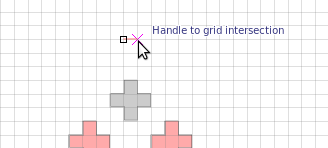
Pabeidzot darbību šajā rādītāja stāvoklī, lietotājs pieņem piesaistes priekšlikumu, un darbības rezultāts atbilst precīzām piesaistes mērķa koordinātām.
Piesaisti kopumā var ieslēgt vai atslēgt ar izvēlnes komandu View / Snap vai % taustiņu, bet detalizētiem režīma iestatījumiem darba gaitā izmanto piesaistes joslu (Snap Controls Bar), ko veido četras sadaļas:
- globālā piesaistes pārslēga poga;
- objektu robežkastes piesaistes grupa;
- objektus veidojošo ceļu piesaistes grupa;
- lapas, režģu un palīglīniju grupa.
Piesaistes joslas pogās piesaistes punkti iezīmēti ar zilu, bet piesaistes mērķi (izņemot režģi un palīglīnijas) – ar zaļu krāsu:
![]()
|
Pogas |
Darbības |
|---|---|
|
|
Ieslēdz vai atslēdz piesaisti, tai skaitā piesaisti objektiem, režģiem un palīglīnijām. |
|
|
Ieslēdz objekta robežkastes piesaisti, padarot tās stūrus par piesaistes punktiem. |
|
|
Piesaista punktus robežkastes malām / stūriem. |
|
|
Padara robežkastes malu viduspunktus / to centrus par piesaistes punktiem un mērķiem. |
|
|
Ieslēdz figūru turu un ceļu mezglu piesaisti (padarot tos par piesaistes punktiem). Piesaista punktus ceļu līnijām. |
|
|
Piesaista punktus ceļu krustpunktiem / stūrveida mezgliem / gludiem mezgliem. |
|
|
Piesaista punktus posmu viduspunktiem / objektu centriem (sakrīt ar robežkastes centru) / rotācijas centriem. |
|
|
Piesaista punktus lapas robežām / režģim / palīglīnijām. |
Šo pogu funkcijas kombinē, lai iegūtu dotajā brīdī vajadzīgo režīmu. Piemēram, kad piesaistes joslas pārslēgi ir attēlā redzamajā stāvoklī (piesaistīt turus un mezglus ceļiem un objektu centriem), ir viegli zīmēt ievilktas figūras:
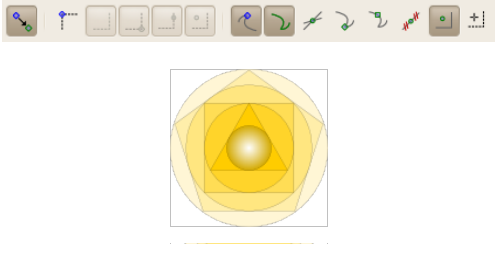
Dokumenta piesaistes iestatījumus var rediģēt dialoglodziņa Document Properties (Shift+Ctrl+D) cilnē Snap:
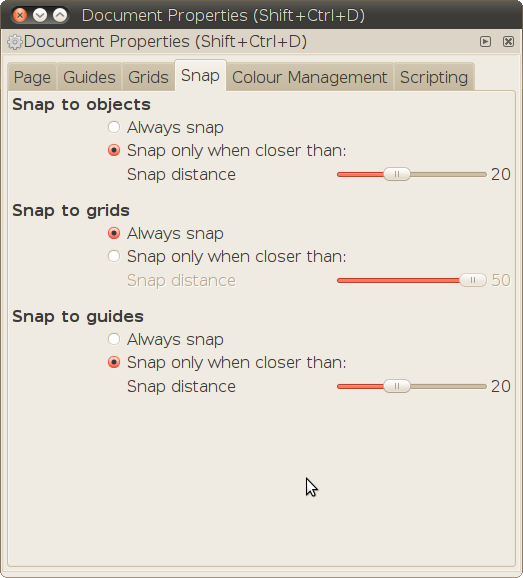
Katram no piesaistes veidiem (pie objektiem, pie režģiem, pie palīglīnijām) var iestatīt:
- obligāto piesaisti (Always snap), kas neatļauj punktu izvietošanu ārpus piesaistes mērķiem;
- piesaistes attālumu (Snap distance), kas nosaka piesaistes mērķu darbības diapazonu.
Ja atsevišķas darbības veikšanas laikā piesaiste ir lieka, to var īslaicīgi atslēgt, pieturot Shift taustiņu.
Ja piesaistes režīms darba gaitā netiek mainīts, piesaistes joslu var slēpt ar izvēlnes komandu View / Show/Hide / Snap Controls Bar. To pašu komandu izmanto, lai vajadzības gadījumā joslu atkal parādītu.